Настройка и использование общих фильтров и категорий
5 минутное чтение
Для одновременной фильтрации данных во всех визуальных представлениях (компонентах) отчета, в которых эти фильтры существуют, используют общие фильтры.
К настройке общих фильтров следует переходить после настройки одинаковых фильтров в более чем одном визуальном представлении в отчете.
Настройка общих фильтров для нескольких представлений отчета
Откройте панель «Фильтры и переключения» и установите нужные настройки:
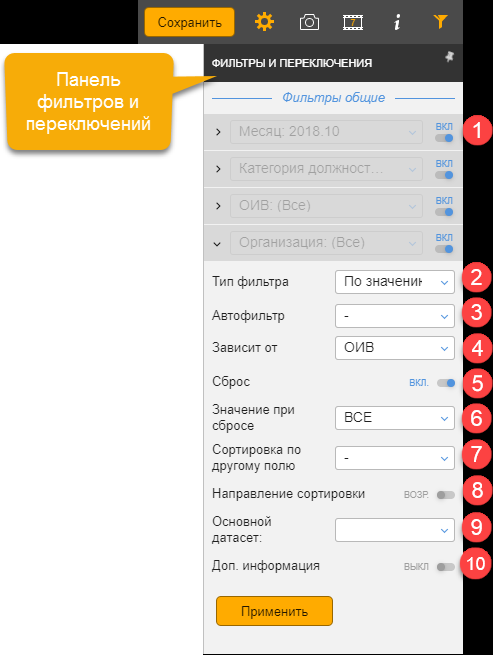
- общий фильтр», если включить будет влиять на все диаграммы, в которых этот фильтр есть и не установлен флаг «Локальный»;
- «Тип фильтра»: по значению / диапазонный;
- «Автофильтр» — при изменении данных будет автоматически выбираться максимальное или минимальное значение;
- «Зависит от» — список выводимых значений будет зависеть от значений другого общего фильтра в этом отчете (фильтра-родителя), т.е. после выбора значения в фильтре-родителе список значений подчиненного фильтра будет предварительно отфильтрован. Зависимость можно установить как от одного фильтра, так и от нескольких:
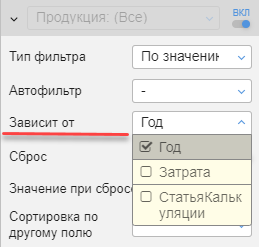
- «Сброс» — позволяет включить/отключить функцию сброса значений зависимого фильтра при изменении значений фильтра-родителя. Если опция сброса отключена, то пользователю придется контролировать, что значения в фильтре-родителе и подчиненном фильтре не будут взаимоисключающими;
- «Значение при сбросе» — опция работает при включенной настройке «Сброс». При изменении настройки фильтра-родителя будут сброшены значения зависимого фильтра и либо не выбрано значение (вариант «все значения») или установлено минимальное (первое в списке по возрастанию) из подходящих значений (этот вариант используется, если в фильтре обязательно должно быть установлено какое-то значение);
- «Сортировка по другому полю» (например, для периода, когда в фильтре выводится название периода, а сортировка производится по дате начала периода);
- «Направление сортировки» — по возрастанию / по убыванию;
- «Основной датасет» — если на дашборд выводятся данные из нескольких наборов данных и поле, используемое в фильтрах присутствует более чем в одном наборе данных, то для однозначности фильтрации данных возможно выбрать набор данных, на основании которого фильтр будет заполняться значениями. Это важно, например, когда наборы данных не синхронизированы - для общего фильтра в таком случае рекомендуется выбрать набор данных со значениями поля фильтра, которые присутствуют во всех наборах данных, используемых в дашборде;
- «Доп. информация» — при включенном флаге позволяет просмотреть список компонентов, в которых используется данный фильтр.
Загрузка данных в отчёте по кнопке «Применить»
У пользователей есть возможность настроить отображение отчёта так, чтобы данные отображались только после выбора фильтров. Это значит, что при открытии отчёта на компонентах визуального отображения сначала не будут отображаться никакие данные, а появятся они там после выбора фильтров и нажатия на кнопку «Применить» в разделе «Фильтры общие» на панели общих настроек:
Для того, чтобы включить / выключить функцию загрузки данных по кнопке «Применить»:
- перейдите в режим конструктора (путем нажатия «шестерёнки» на панели управления);
- откройте панель общих настроек (путем нажатия «воронки» на панели управления);
- в разделе «Фильтры общие» включите функцию «Загрузка данных после нажатия на кнопку «Применить»», установив флаг «Вкл.»/«Выкл.»:
Настройка диапазонных фильтров
Если требуется установить фильтр не по дискретным значениям из списка, а с использованием интервала значений, нужно выбрать тип фильтра «По диапазону» и установить условия отбора с использованием операторов сравнения или оператора like (в интерфейсе «~»), что обозначает «Содержит».
- Фильтр — условие
like(в интерфейсе «~»), при этом условии отображаются строки, поля которых содержат искомую подстроку.
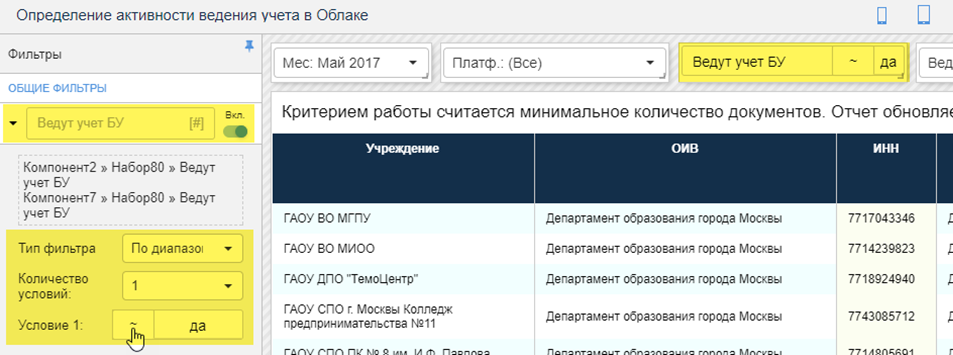
- Фильтр с двумя условиями: « > X > ».
Для настройки фильтра с двумя условиями выберите указатель «Количество условий», для каждого условия нужно выбрать оператор сравнения и установить значение (см. рисунок ниже). По умолчанию эти два условия работают с логическим оператором «И» (отбираются строки, в которых выполняются оба условия), но можно включить оператор «ИЛИ», тогда будут отбираться строки, в которых выполняется хотя бы одно из условий:
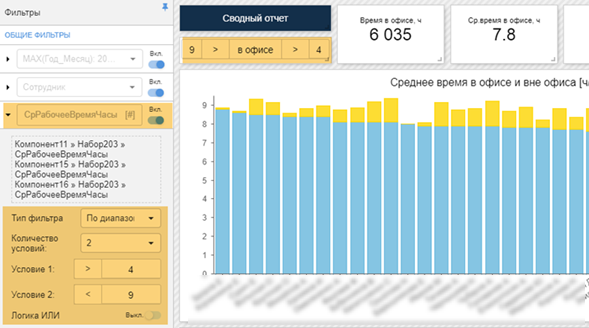
Использование общих фильтров
Переключение общих фильтров производится в режиме просмотра отчета:
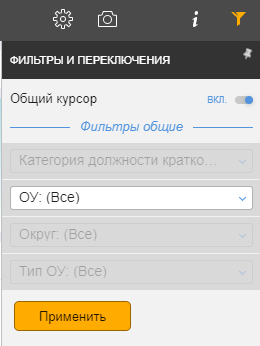
Для переключения общих фильтров:
- Откройте панель общих настроек (путем нажатия «воронки» на панели управления);
- В разделе «Фильтры общие» выберите необходимый фильтр и установите нужные значения;
- Нажмите «Применить».
После выполненных действий во всех представлениях отчета, в которых выбранная фильтры существует, данные отфильтруются.
Если в отчете для фильтров, определенных как общие, настроены специальные представления в виде панели фильтров, то для установки значений фильтров можно пользоваться ими, без перехода в панель общих настроек.
Примечание: в разделе «Фильтры общие» на панели общих настроек некоторые фильтры могут подсвечиваться серым цветом и для них будет невозможен выбор значения на данной панели:
Это значит, что выбор значения для данного фильтра настроен в отдельном визуальном компоненте отчёта — «Контейнер с фильтрами» (см. раздел Настройка контейнера с фильтрами).
Сохранение набора фильтров
У пользователя аналитического портала есть возможность запомнить выбранные фильтры, сохранив их в наборы фильтров, чтобы в последующем быстро применять необходимые фильтрации в отчётах.
Для того, чтобы сохранить выбранные в данный момент значения фильтров необходимо нажать на иконку:
«Сохранить НФ» в левом верхнем углу отчёта и ввести имя для этого набора.
Для того, чтобы выбрать сохранённый набор фильтров необходимо нажать на иконку:
«Открыть НФ» в левом верхнем углу отчёта и выбрать необходиый набор из выпадающего списка.
Для того, чтобы сохранить / изменить / удалить набор фильтров необходимо перейти в панель общих настроек (путем нажатия «воронки» на панели управления). В разделе «Наборы фильтров» можно в выпадающем списке выбрать необходимый для изменения набор фильтров, изменить его имя и настроить очерёдность отображения в выпадающем списке при выборе набора. Чтобы изменения вступили в силу надо нажать на кнопку «Обновить», чтобы удалить выбранный набор фильтров на кнопку «Удалить»:
Настройка и использование общих категорий
Создание общих категорий вызвано потребностью одновременно переключать разрезы данных во всех представлениях отчета, в которых переключаемые разрезы существуют.
Настройка общих категорий
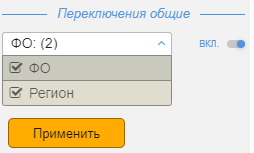
Для активации функции «Переключения общих категорий» выполните следующие действия:
- перейдите в режим конструктора (путем нажатия «шестерёнки» на панели управления);
- откройте панель общих настроек (путем нажатия «воронки» на панели управления);
- в разделе «переключения общие» включите функцию, установив флаг «Вкл.»;
- выберите из выпадающего списка те категорий, которые должны использоваться как общие (путем проставления флагов «✓»);
- нажмите «Применить».
После этого в режиме просмотра появится возможность переключения выбранных общих категорий.
Переключение общих категорий
Переключение общих категорий производится в режиме просмотра отчета:
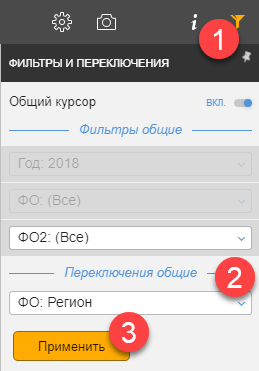
Для переключения общих категорий:
- откройте панель общих настроек (путем нажатия «воронки» на панели управления);
- в разделе «Переключения общие» выберите необходимую категорию из выпадающего списка;
- нажмите «Применить».
После выполненных действий во всех представлениях отчета, в которых выбранная категория существует, она изменится.